Ajuda online de GoodBarber
Customizar as Fontes
Fontes disponíveis na GoodBarber
É possível personalizar as fontes exibidas no app, escolhendo entre a lista de fontes nativas e fontes do Google disponíveis para grande parte do seu app.
Importante:
- Nem todos os elementos de design oferecem a possibilidade de selecionar uma nova fonte
- Não é possível importar sua própria fonte diretamente para o back office
Por exemplo, no modo de navegação, a possibilidade de escolher uma fonte personalizada depende do template:
- TabBar: Apenas pode customizar as fontes para o menu "Outro"
- Swipe, Little Swipe, Grid e Slate: Pode customizar as fontes na navegação principal
*Para desativar as fontes do Google nos seus aplicativos, acesse o menu Configurações > Consentimentos da UE
Todas as fontes do Google serão substituídas pela fonte "Arial" até que você a edite.
Definir uma nova fonte
Existem 2 maneiras de selecionar fontes para o seu app:
1. A partir do Estilo Global que gerencia as fontes gerais do seu app, leia esta ajuda online para obter mais detalhes
2. A partir das configurações de design específicas de uma parte do seu app, como o menu de navegação, o cabeçalho, os widgets da página inicial, o design da seção, etc.
- Abra as configurações de design do elemento que você está configurando
- Selecione no menu suspenso a fonte quando a opção estiver disponível:
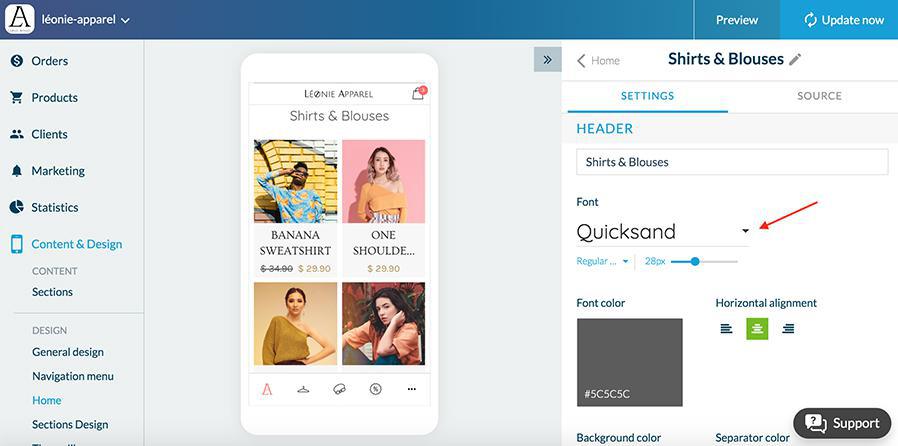
- Selecione o tamanho quando a opção estiver disponível por plataformas (dependendo do elemento):
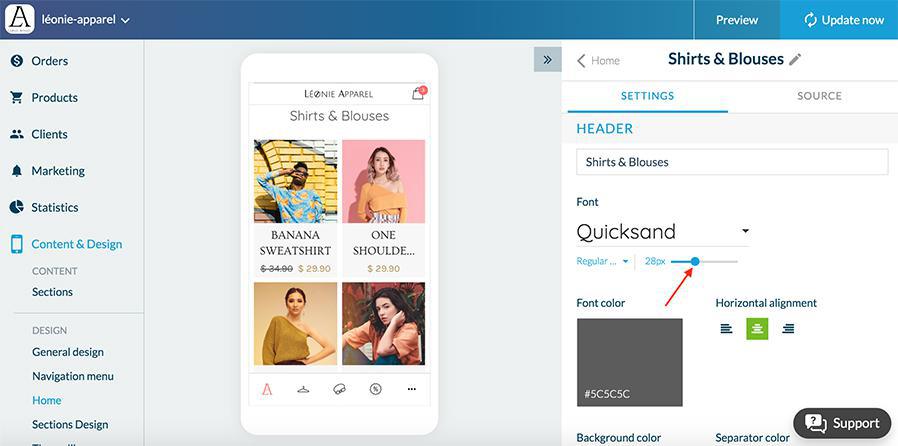
- Selecione a espessura da fonte quando a opção estiver disponível (dependendo do elemento):
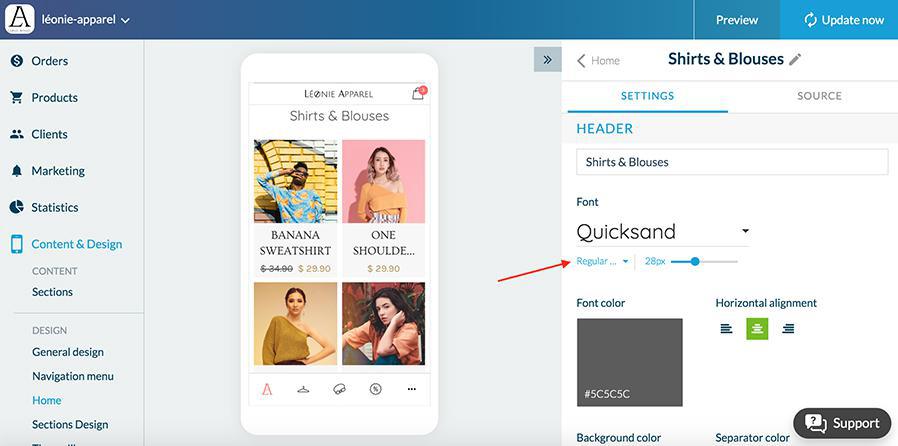
 Design
Design